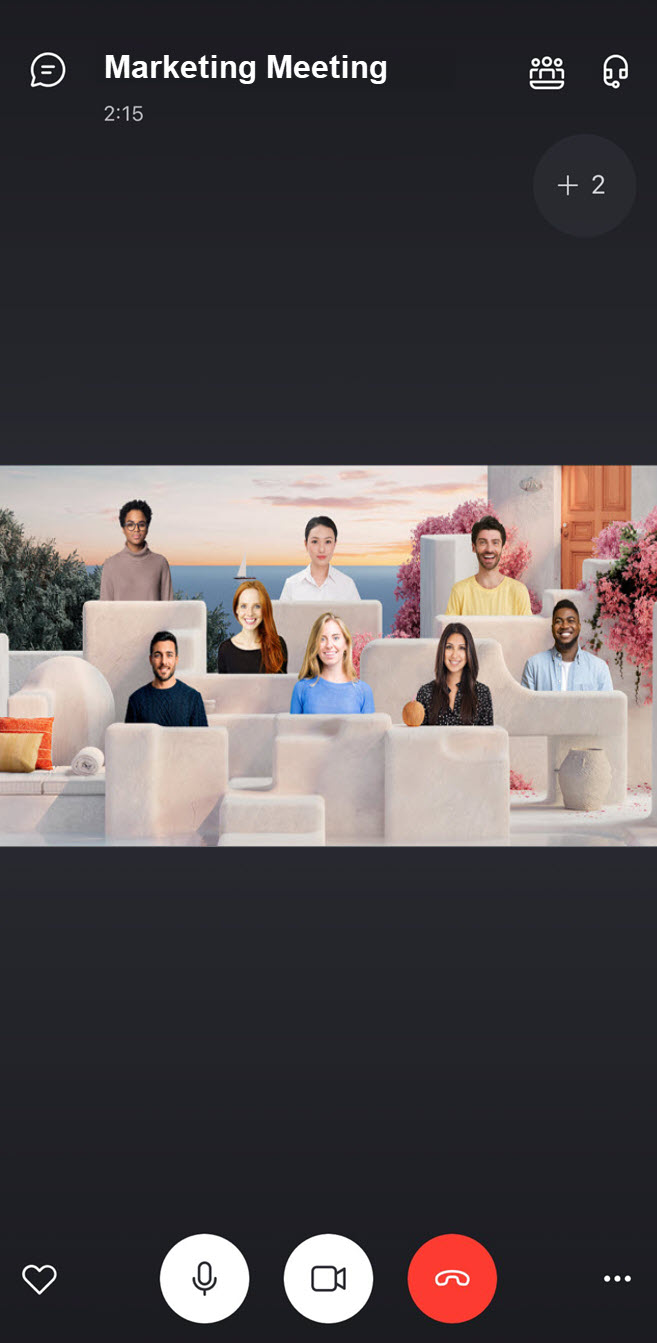在 Skype 進行視訊通話時,有許多選項可以選擇如何檢視您的朋友、同事、同儕和家人。 在通話畫面上,您可以在
網格線檢視
一次最多可有10個視訊和音訊串流,
大型圖庫
以 7x7 排列方式檢視最多 49 個視訊摘要,顯示在
共聚模式
,或切換到
演講者檢視
以專注於目前發言的人。
若要在桌面電腦上切換 Skype 檢視:
-
選取

-
選取其中一個 網格線檢視 , 演講者檢視 , 共聚模式 或 大型圖庫 從功能表。
-
如果您決定使用 共聚模式 ,您必須先選擇您的場景,然後才能 套用和啟用 適用於所有聊天參與者。
-
注意
:如果您不想要參與
共聚模式
您可以將

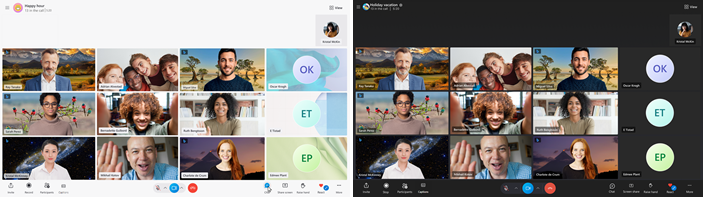
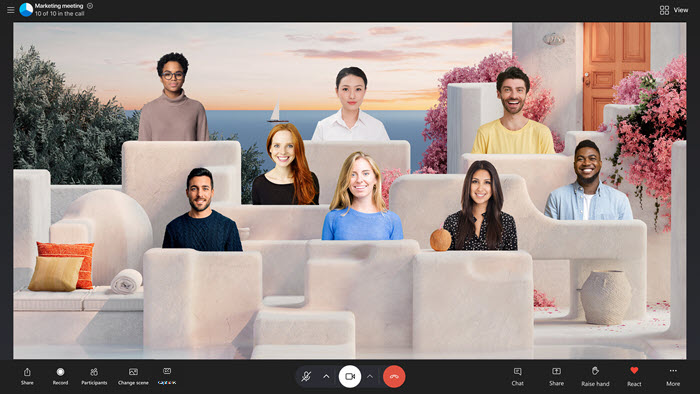
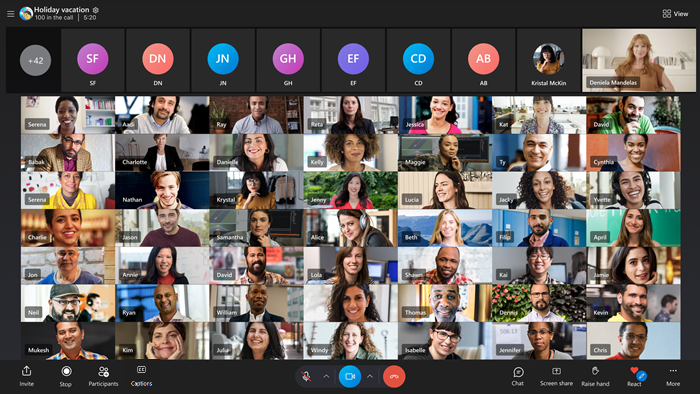
若要在 Android、iPhone 和 iPad 上的 Skype 中切換檢視:
-
點選

-
若要切換檢視,請選取 網格線檢視 , 演講者檢視 , 共聚模式 或 大型圖庫 視圖。
注意 : Android 裝置版本 8.0+ 配備 2.3GHz+ 處理器,而 iPhone 7 Plus 及更新版本搭配 iOS 12+ 可顯示最多 8 個參與者, (2x4 排列) 網格線檢視 . 配備 2.3GHz+ 處理器的 Android 平板電腦版本 8.0+ 和 iPad (第 5 代及更新版本,而所有使用 iOS 12+ 的 iPad Pro 和 Air 型號) (3x3 排列) ,最多可顯示 9 個參與者 網格線檢視 .

注意 :當 共聚模式 已開啟, 通話版面配置 按鈕已取代為 場景切換器 按鈕。